在今天的文章中,我们将尝试解决UAC(用户访问控制)错误消息提示,您是否要使用以下程序对此计算机进行更改?要继续,请键入管理员密码,然后单击“是”
–某些Windows 10用户在尝试打开程序或在PC上执行任何其他操作时可能会遇到。
要继续,请输入管理员密码– UAC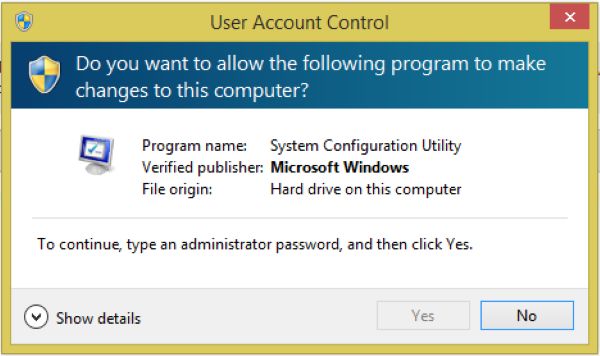
从上图可以看到,没有可输入密码的字段,“是”显示为灰色。
关闭UAC可能会解决此问题,但强烈建议您不要关闭UAC。如果恶意程序想要进行更改可能会损害您的计算机,这将是非常好的保护。
因此,如果在升级到Windows的新版本后遇到此错误,则可能由于以下一个或多个原因而导致阻止您访问文件和文件夹的问题:
文件夹所有权已更改。
文件是从以前的安装存储在Windows.old文件夹中的。
如果您最近将计算机从早期版本的Windows升级到Windows
10,则某些帐户信息可能已更改。因此,您可能不再拥有某些文件和文件夹的所有权。您可能可以通过恢复文件和文件夹的所有权来解决此问题-但首先运行SFC扫描,如果不能解决此问题,则可以按照下面的说明继续。
1.打开文件资源管理器。
2.导航到此PC > 本地磁盘(C :) > 用户。
3.右键单击您的用户配置文件文件夹,然后选择 属性。
4.单击“ 安全性”选项卡,在“ 组或用户名”部分下,选择您的用户名 ,然后单击“ 编辑”。
5.单击“经过身份验证的用户的权限 ”下的“ 完全控制” 复选框 ,然后单击“ 应用” 和“ 确定”。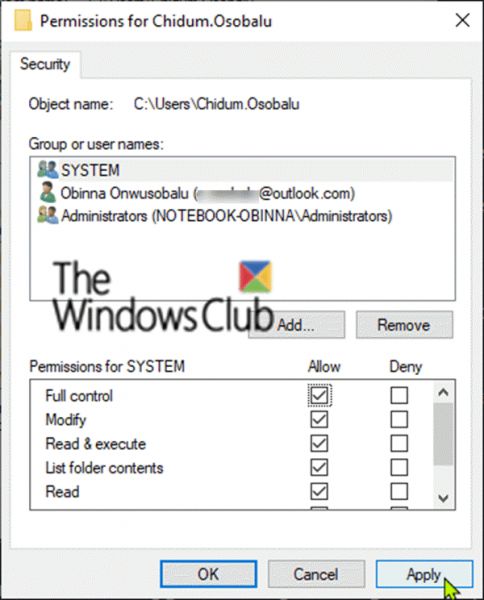
6.现在, 在“ 安全性”选项卡下选择“ 高级 ” 。
7. 在权限条目 下 选择您的用户配置文件 ,然后单击编辑,自定义权限级别,然后单击确定。
8.选中“ 使用该对象的可继承权限条目替换所有子对象权限条目 ”选项。
9.单击应用 > 确定以保存更改。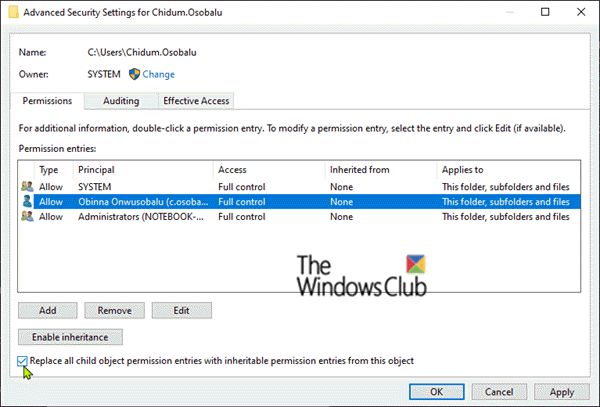
10.重新启动PC,然后检查问题是否已解决。
但是,如果您没有执行Windows升级而是遇到了此问题,则可以尝试使用System
Restore。如果您尝试执行系统还原时触发了错误,因为它本身是一个程序,请按照以下说明操作,然后重试系统还原操作。
1. 使用命令提示符启动到安全模式。
2.在命令提示符下,键入以下命令,然后按Enter:
net user Administrator /active:yes
上面的命令在执行后将启用Windows 10内置管理员帐户-现在将显示在安全模式之外。
3.重新启动PC,然后再次以管理员身份登录。并重试系统还原。
如果由于某种原因没有还原点,则可以执行Windows
10就地升级修复。该过程将保留您的个性化设置,已安装的应用程序和个人文件,但将所有损坏或损坏的系统文件替换为新副本。





















 3656
3656











 被折叠的 条评论
为什么被折叠?
被折叠的 条评论
为什么被折叠?








